Installieren von Zip-Dienstprogrammen unter Ubuntu/Debian
Aktualisieren Sie zuerst die geeignet Paket-Repository-Cache mit dem folgenden Befehl:
$ sudo apt-get updateDas geeignet Paket-Repository-Cache sollte aktualisiert werden.
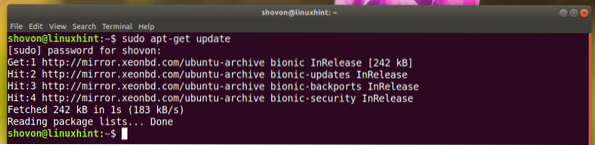
Jetzt installieren Postleitzahl und entpacken Pakete mit folgendem Befehl:
$ sudo apt-get install zip entpacken -y
Postleitzahl und entpacken Pakete sollten installiert werden. In meinem Fall sind sie bereits installiert.
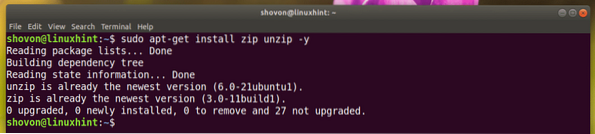
Installieren von Zip-Dienstprogrammen unter RHEL 7/CentOS 7
Aktualisieren Sie zuerst die lecker Paket-Repository-Cache mit dem folgenden Befehl:
$ sudo yum makecacheInstallieren Sie nun die Postleitzahl und entpacken Pakete mit folgendem Befehl:
$ sudo yum install zip entpacken
Jetzt drücken ja und drücke dann
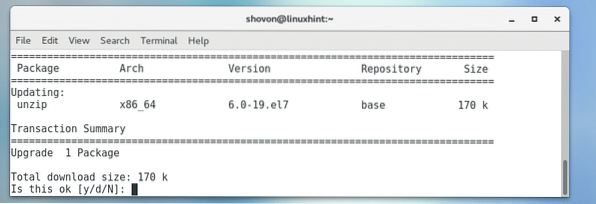
Postleitzahl und entpacken Pakete sollten installiert werden.
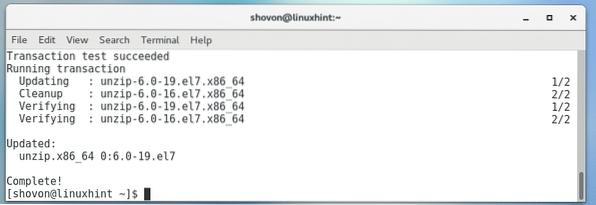
Einen Ordner/ein Verzeichnis grafisch komprimieren
Wenn Sie eine grafische Desktop-Umgebung auf Ihrer gewählten Linux-Distribution installiert haben, können Sie damit ganz einfach jeden beliebigen Ordner zip-archivieren.
Öffnen Sie zuerst Ihren bevorzugten Dateimanager und gehen Sie zu dem Ort, an dem Sie den Ordner haben, den Sie zippen möchten. In meinem Fall verwende ich die Nautilus Dateimanager in der GNOME 3-Desktop-Umgebung.
Angenommen, Sie möchten das ZIP-Archiv Downloads/ Verzeichnis wie im Screenshot unten markiert.
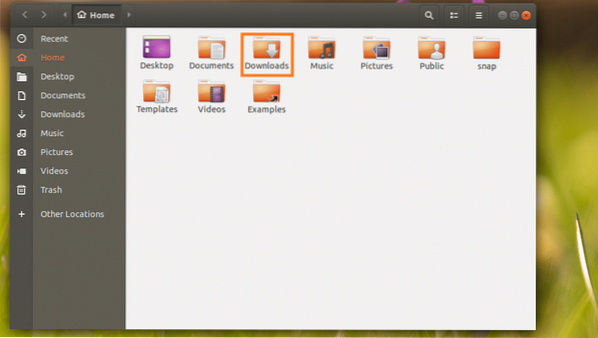
Klicken Sie nun mit der rechten Maustaste auf das Downloads/ Verzeichnis und klicken Sie auf Kompresse… wie im Screenshot unten markiert.
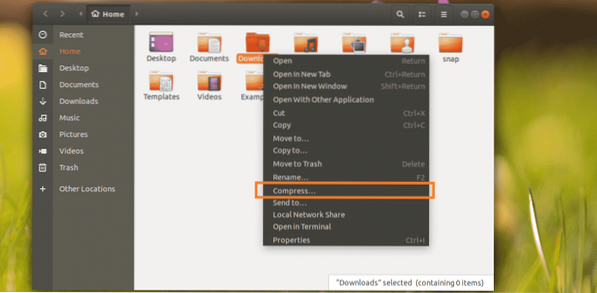
Geben Sie nun einen Namen für Ihr Zip-Archiv ein und wählen Sie .Postleitzahl
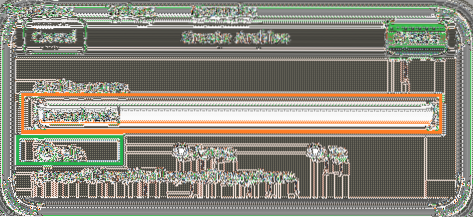
Wenn Sie fertig sind, klicken Sie auf Erstellen.
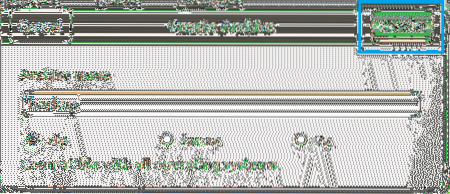
EIN Sicherung.Postleitzahl Datei soll erstellt werden. Dies ist das Zip-Archiv der Downloads/ Verzeichnis.
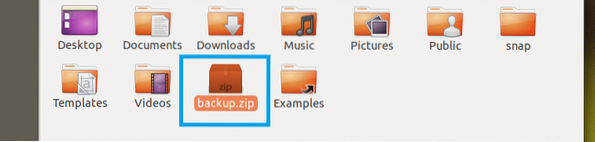
Komprimieren eines Ordners/Verzeichnisses mit der Befehlszeilenschnittstelle (CLI)
Wenn auf Ihrem Computer keine grafische Desktop-Umgebung installiert ist, machen Sie sich keine Sorgen. Sie können weiterhin die Befehlszeilenschnittstelle (CLI) verwenden, um einen Ordner zu komprimieren.
Gehen Sie zunächst mit dem folgenden Befehl an den Ort, an dem der Ordner, den Sie zippen möchten, verfügbar ist:
$ cd PFADHINWEIS: PFAD ist der Ort, an dem sich Ihr gewünschter Ordner befindet.
Wenn Sie zum Beispiel das Zip-Archiv der /usw Verzeichnis. Also die PFAD sollte das Stammverzeichnis sein /.
Auch hier, wenn Sie das Zip-Archiv /etc/apt Verzeichnis, dann die PFAD sollte sein /usw.
Let's Zip-Archiv, /etc/apt Verzeichnis.
$ cd /etc
Der Befehl zum Komprimieren eines Ordners oder Verzeichnisses lautet:
$ zip -r AUSGABE.Zip OrdnerHINWEIS: Hier MAPPE ist das Verzeichnis, das Sie zippen möchten. AUSGABE ist der Pfad zu einer Datei, in der das Zip-Archiv von MAPPE wird gespeichert.
Führen Sie beispielsweise den folgenden Befehl zum Zip-Archiv aus /etc/apt Verzeichnis und speichern Sie es im ZUHAUSE Verzeichnis Ihres Login-Benutzers als apt_backup.Postleitzahl:
$ zip -r ~/apt_backup.zip apt/Oder
$zip -r $HOME/apt_backup.zip apt/

Das /etc/apt Verzeichnis oder Ordner sollte Zip-archiviert werden.
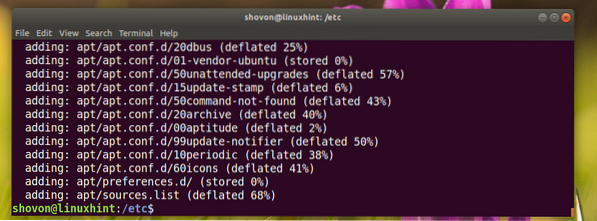
Es sollte gespeichert werden ~/apt_backup.Postleitzahl Datei, wie Sie auf dem Screenshot unten sehen können.
$ ls -lh ~Oder
$ ls -lh $HOME
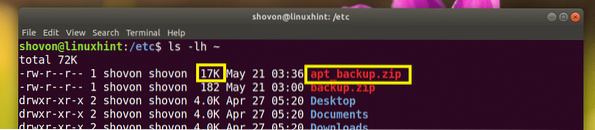
Das Zip-Archiv grafisch extrahieren
Wenn Sie eine grafische Desktop-Umgebung installiert haben, ist das Extrahieren des Zip-Archivs sehr einfach.
Klicken Sie einfach mit der rechten Maustaste auf das Zip-Archiv, das Sie entpacken möchten, und Sie sollten das folgende Menü sehen see. Wählen Sie entweder Hier entpacken oder Extrahieren, um… um es zu entpacken.
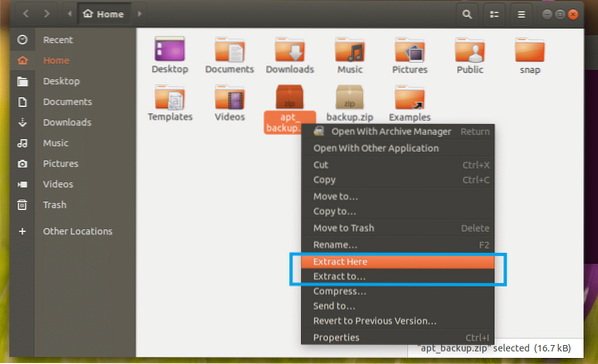
Wenn Sie das Archiv in Ihr aktuelles Arbeitsverzeichnis (das Verzeichnis, in dem Sie sich gerade befinden) extrahieren möchten, klicken Sie auf Hier entpacken. Es sollte extrahiert werden, wie Sie aus dem markierten Abschnitt des Screenshots unten sehen können.
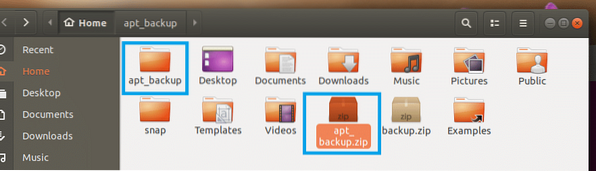
Wenn Sie es in ein anderes Verzeichnis extrahieren möchten, klicken Sie auf Extrahieren, um…
Ein Verzeichnis-Picker sollte geöffnet sein, wie Sie im markierten Abschnitt des Screenshots unten sehen können.

Wählen Sie ein Verzeichnis aus und klicken Sie auf Wählen.

Das Zip-Archiv sollte in dieses Verzeichnis entpackt werden, wie Sie im markierten Abschnitt des Screenshots unten sehen können.
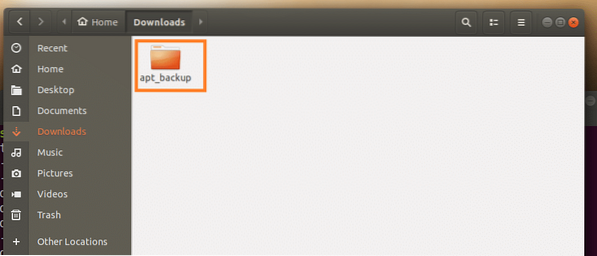
Extrahieren des Zip-Archivs mit dem Command Line Interface (CLI)
Wenn Sie die grafische Desktop-Umgebung nicht auf Ihrer Linux-Distribution installiert haben, machen Sie sich keine Sorgen. Sie können das Zip-Archiv über die Befehlszeilenschnittstelle (CLI) extrahieren.
Navigieren Sie zunächst mit dem folgenden Befehl in das Verzeichnis, in das Sie das Zip-Archiv entpacken möchten:
$ cd EXTRACT_DIRHINWEIS: EXTRACT_DIR ist das Verzeichnis, in das Sie das Zip-Archiv entpacken möchten.
Führen Sie dann den folgenden Befehl aus, um das Zip-Archiv zu extrahieren:
$ ZIP_ARCHIVE entpacken.PostleitzahlHINWEIS: Hier ZIP_ARCHIVE ist der Pfad zum Zip-Archiv, das Sie extrahieren möchten.
Extrahieren wir zum Beispiel die extract ~/apt_backup.Postleitzahl Datei zu ~/Downloads/ Verzeichnis.
Navigieren Sie zuerst zum ~/Downloads Verzeichnis:
$ cd ~/Downloads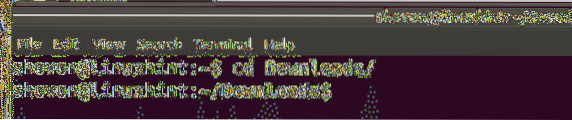
Führen Sie nun den folgenden Befehl aus, um zu extrahieren apt_backup.Postleitzahl Datei:
$ entpacken ~/apt_backup.Postleitzahl
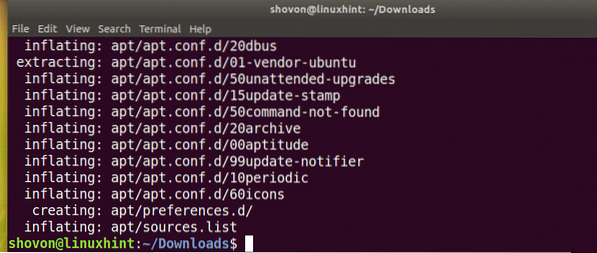
Das extrahierte geeignet/ Verzeichnis.

So komprimieren und entpacken Sie einen Ordner oder ein Verzeichnis unter Linux. Danke, dass du diesen Artikel gelesen hast.
 Phenquestions
Phenquestions


